电脑驱动怎么更新?4种方法告别卡顿烦恼!
- 来源: 金舟软件
- 作者:luoqiuyi
- 时间:2025-07-08 14:56:17
大家有没有遇到过电脑突然卡顿、游戏掉帧,或是打印机死活连不上的情况?多半是驱动在“闹脾气”。及时更新驱动,就像给电脑做一次“深度保养”——性能提升、漏洞修复,还能解锁新功能!今天小编为大家分享几个亲测有效的驱动更新方法,总有一款适合你!

方法一:金舟驱动大师——一键智能检测更新
对于不想折腾、追求快速解决问题的朋友来说,金舟驱动大师是非常合适的选择。它能智能扫描你电脑里所有过时、缺失或异常的驱动,精准匹配官方最新稳定版本,避免手动寻找的麻烦和潜在风险。而且它的界面很友好,操作傻瓜式,更新过程稳定可靠,还能顺带了解硬件信息,非常省心高效。
操作步骤:
1.下载安装金舟驱动大师,打开后点击首页的“全面体检”,选择“立即扫描”。
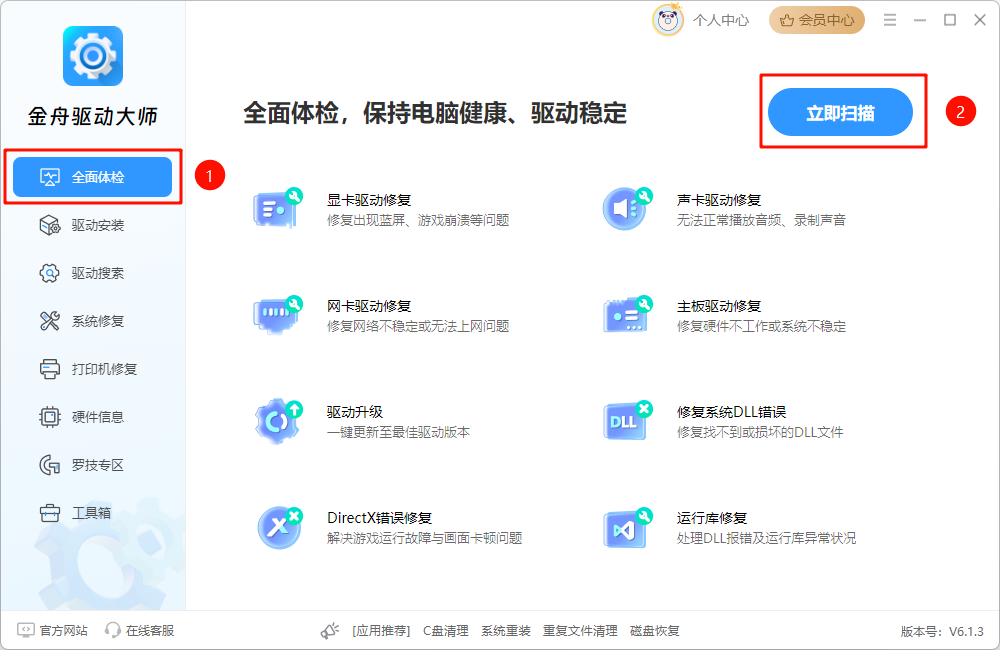
2.软件会自动扫描显卡、声卡、网卡等硬件状态,点击“立即修复”,金舟驱动大师会自动下载并安装最新的显卡驱动。
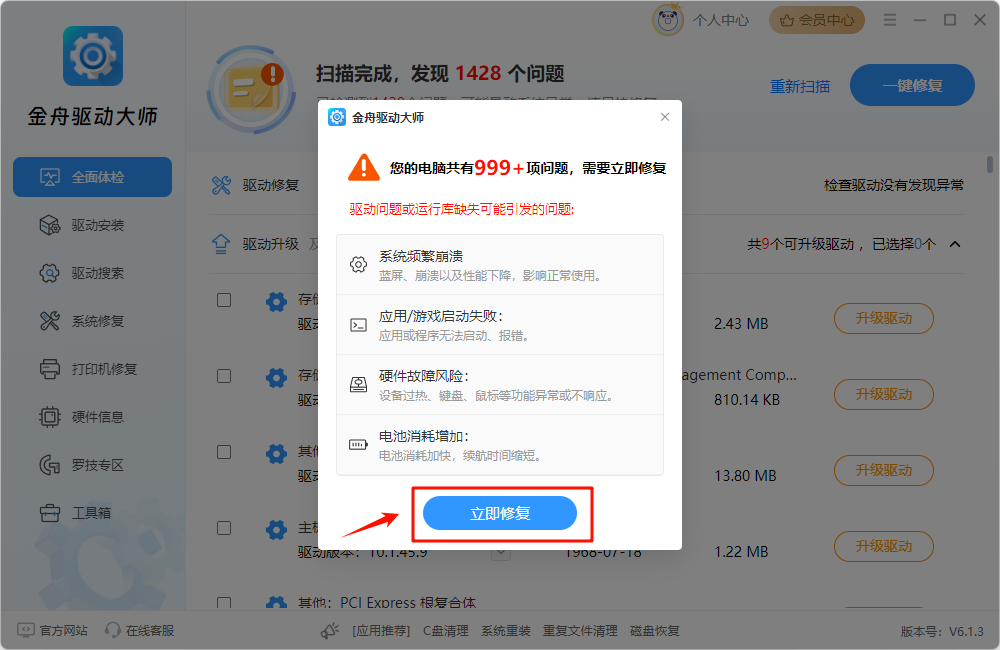
方法二:利用Windows系统自带更新
如果你不想额外安装软件,那么可以利用Windows系统的自带更新,这是最“原生态”的方法。它由微软官方提供支持,安全性和基础兼容性有一定保障。适合对第三方工具心存顾虑,或者只需要更新一些基础通用驱动的用户。
操作步骤:
1.依次点击电脑上的“开始”→“设置”→“更新和安全”→“Windows更新”。
2.点击“检查更新”,系统会自动下载并安装驱动更新。
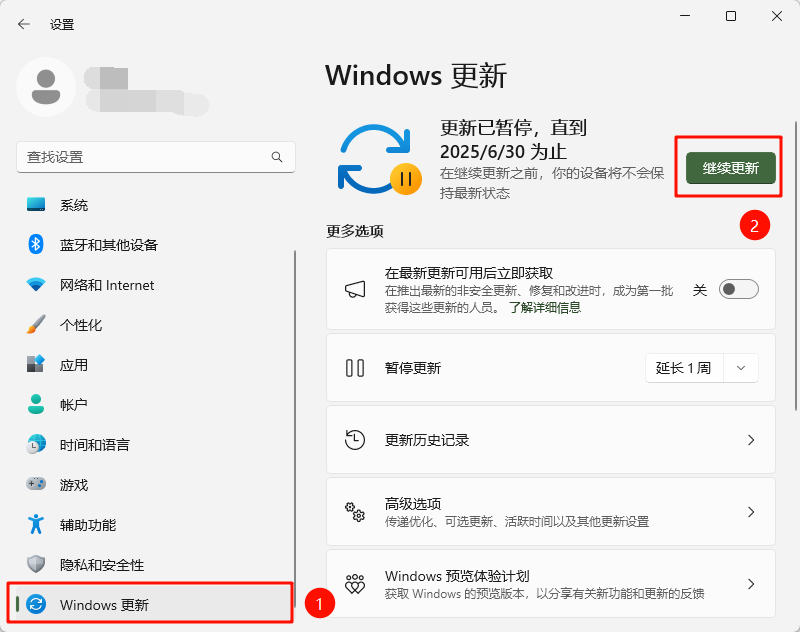
方法三:官网手动下载:精准但略繁琐
如果你确切知道是哪个硬件需要驱动,或者追求该硬件厂商提供的最新、性能最优化的驱动版本,那么直接去官网下载是最精准的方法,这样能确保驱动与你的特定硬件型号完美匹配。
操作步骤:
1.打开浏览器,访问该硬件品牌(如NVIDIA,AMD,Intel,Realtek,HP,Canon等)的官方网站。
2.找到“支持”或“下载”区域,按显卡型号、系统版本筛选,下载对应的最新驱动程序。
3.下载后双击安装包,跟随指引完成,重启电脑。
注意:手动查找型号、筛选正确版本比较繁琐,容易下错,安装过程也可能遇到兼容性问题。
方法四:高级玩家可选设备管理器更新
这是Windows提供的更直接管理硬件驱动的内置工具。适合当你明确知道是某个特定设备(比如某个USB设备或未知设备)驱动有问题,想尝试手动更新或回滚驱动时使用。它比系统更新更聚焦于单个设备。
操作步骤:
1.右键点击此电脑,点击“管理”。
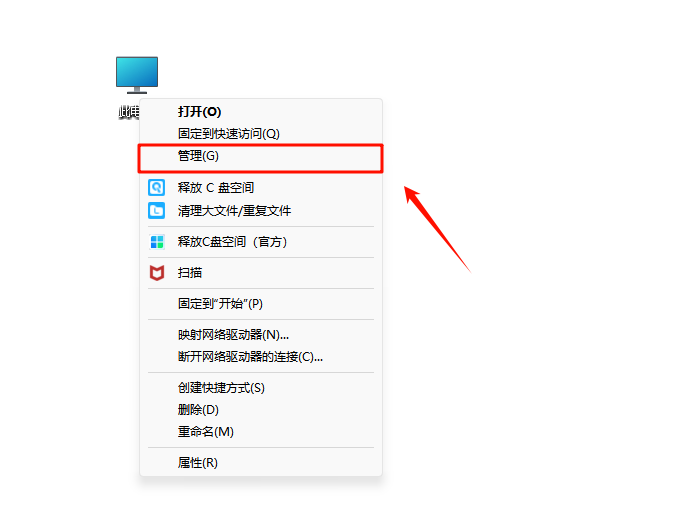
2.点击“设备管理器”,找到需更新的设备(如显卡)。
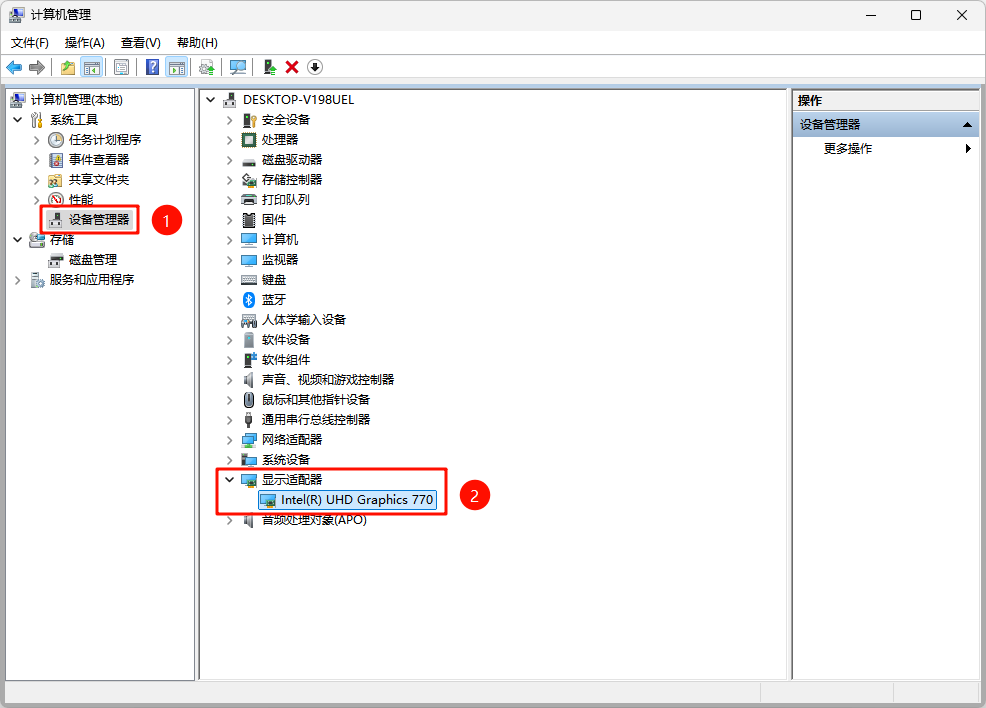
3.右键选择“更新驱动程序”。
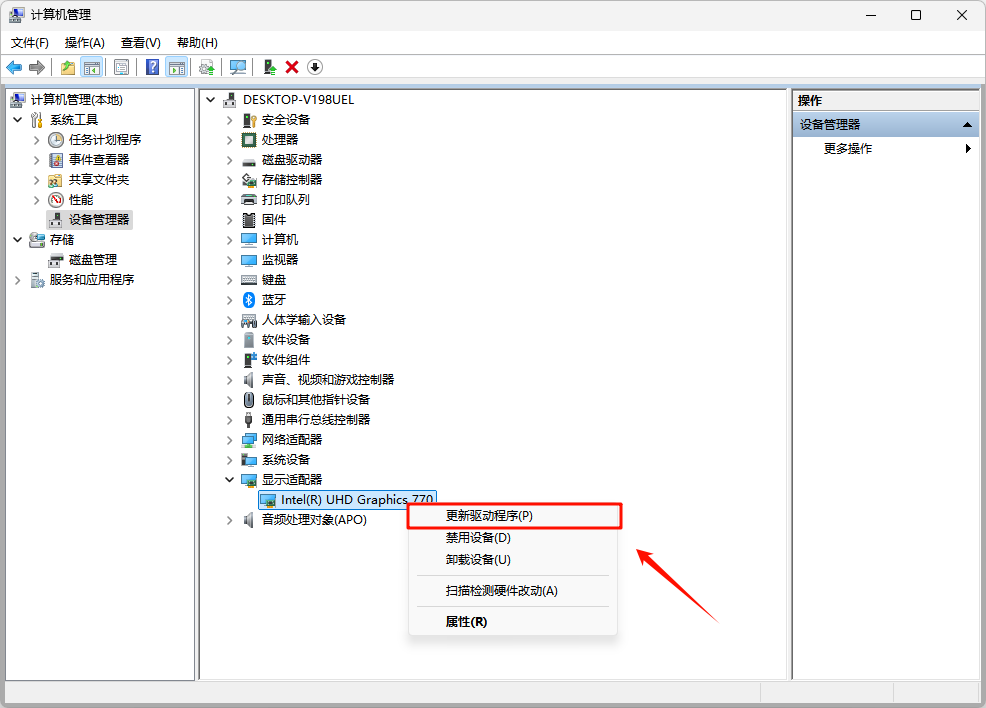
4.点击“自动搜索更新”,等待系统下载安装,重启后生效。
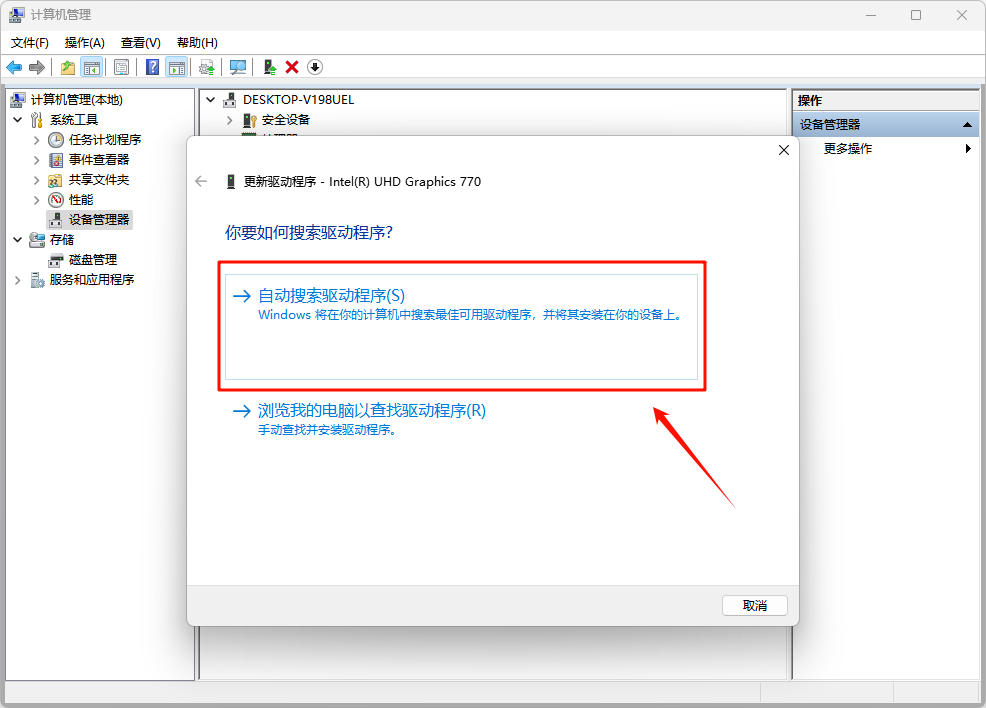
看,更新电脑驱动其实方法挺多的,对吧?对于大多数用户来说,金舟驱动大师无疑是省心且全面的选择。希望这篇指南能帮你解决驱动更新的烦恼,让你的电脑跑得更快更稳!欢迎关注金舟软件官网,我们会持续分享更多的电脑优化干货。
推荐阅读:
温馨提示:本文由金舟软件网站编辑出品转载请注明出处,违者必究(部分内容来源于网络,经作者整理后发布,如有侵权,请立刻联系我们处理)
 已复制链接~
已复制链接~




















































































































 官方正版
官方正版











